많은 사용자가 Windows 10(윈도우 10)으로 업그레이드한 후 Windows Defender(윈도우 디펜더)가 시스템 리소스를 많이 차지하여 부팅 속도와 다른 소프트웨어의 속도가 느려지고 컴퓨터가 느려지는 경우가 종종 발생합니다. 특히 전자게이머들이 게임을 할 때 윈도 디펜더의 실시간 안티바이러스 프로세스로 인해 대형 게임의 인터페이스가 대응할 수 없는 문제가 발생합니다. 컴퓨터를 부팅할 때마다 안티멀웨어 서비스가 지속적으로 실행되기 시작하여 메모리와 CPU를 사용하여 컴퓨터 속도가 느려지고 때로는 작동 중단이 발생합니다.
많은 사용자가 Windows Defender를 사용하지 않도록 설정할 것으로 생각하지만 Windows Defender를 사용하지 않도록 설정하면 일시적으로 콘솔이 닫히고 컴퓨터를 다시 시작하거나 Windows 10을 업데이트한 후 Windows Defender가 다시 열립니다. 아래에서 야옹 야옹은 Windows 10에서 Windows Defender를 완전히 제거하는 방법을 소개합니다. 만약 여러분이 같은 문제를 가지고 있다면, 노트를 꺼내서 적으세요!
방법 1: 전용 스크립트를 사용하여 Windows Defender를 완전히 제거합니다
다른 소프트웨어와의 충돌을 방지하기 위해 정보를 남기지 않고 Windows Defender를 완전히 제거하려면 이 방법을 사용할 수 있습니다. 그러나 Windows Defender를 제거한 후에는 이 방법을 복원하거나 다시 활성화할 수 없습니다. 조심해서 사용하세요.
1단계: Windows Defender를 제거할 특수 스크립트를 다운로드하려면 클릭합니다:Windows Defender Remove Script.Zip
2단계: 다운로드 후 압축을 풀고 “Uninstall.cmd”를 클릭하여 관리자의 권한으로 실행합니다. 스크립트는 install_wim_tweak을 사용하는 것입니다.exe, 시스템 API를 실행하여 Windows-Defender 이 Windows 핵심 구성 요소를 제거합니다.
스크립트 내용:
@echo off
cd /d “%~dp0″
echo Uninstalling …
CLS
install_wim_tweak.exe /o /l
install_wim_tweak.exe /o /c “Windows-Defender” /r
install_wim_tweak.exe /h /o /l
echo It should be uninstalled. Please reboot Windows 10.
pause
3단계: 다시 시작
방법 2: 로컬 그룹 정책 편집기를 사용하여 Windows Defender 제거
나중에 Windows Defender를 사용하는 것이 걱정되고 완전히 제거되지 않으려면 Windows Defender를 사용하지 않도록 설정하는 것이 좋습니다. 이 방법의 장점은 사용하지 않도록 설정한 후 다시 활성화할 수 있다는 것입니다.
1단계: 키보드에서 “Win+R”을 누르고 “gpedit.msc”를 입력한 후 “OK”를 클릭합니다.
2단계: “로컬 그룹 정책 편집기”를 연 후 “컴퓨터 설정” > “시스템 관리 템플릿” > “Windows 구성요소” > “Windows”로 이동합니다. Windows 구성 요소” > “Windows Defender 안티바이러스”를 선택한 다음 오른쪽 창에서 “Windows Defender 안티바이러스 닫기”를 두 번 클릭합니다.
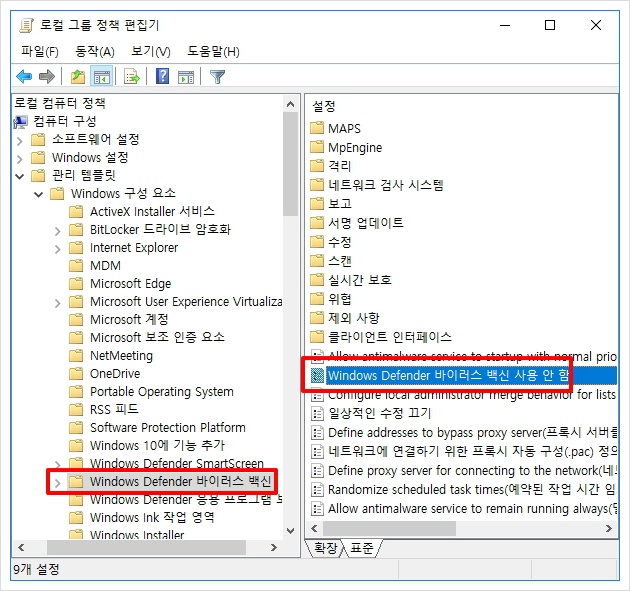
3단계: 팝업 창에서 왼쪽 상단의 “무능하게 하다 “그룹 설정”을 클릭합니다.
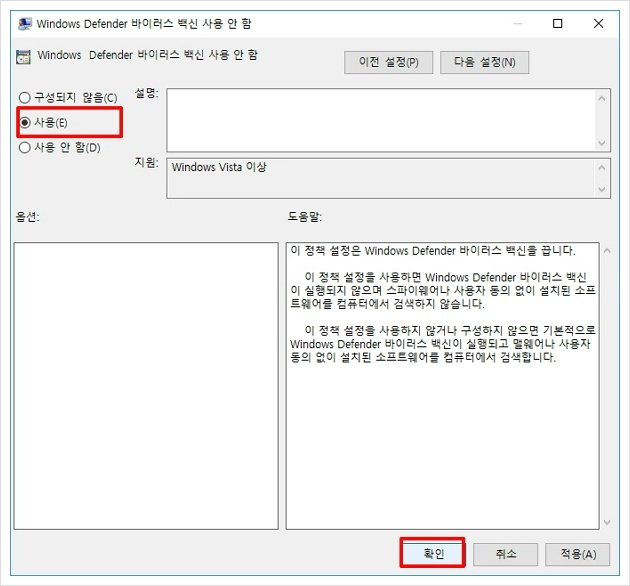
Windows Defender를 완전히 제거하는 두 가지 방법은 다음과 같습니다. 하지만 인터넷에 액세스할 위험이 있으므로 정기적으로 Windows Defender를 여는 것이 좋습니다!